|
АвтоАвтоматизацияАрхитектураАстрономияАудитБиологияБухгалтерияВоенное делоГенетикаГеографияГеологияГосударствоДомДругоеЖурналистика и СМИИзобретательствоИностранные языкиИнформатикаИскусствоИсторияКомпьютерыКулинарияКультураЛексикологияЛитератураЛогикаМаркетингМатематикаМашиностроениеМедицинаМенеджментМеталлы и СваркаМеханикаМузыкаНаселениеОбразованиеОхрана безопасности жизниОхрана ТрудаПедагогикаПолитикаПравоПриборостроениеПрограммированиеПроизводствоПромышленностьПсихологияРадиоРегилияСвязьСоциологияСпортСтандартизацияСтроительствоТехнологииТорговляТуризмФизикаФизиологияФилософияФинансыХимияХозяйствоЦеннообразованиеЧерчениеЭкологияЭконометрикаЭкономикаЭлектроникаЮриспунденкция
Создание шаблонов. Использование OLE-технологий
Цель работы: Изучить:
· Создание и применение шаблонов
· Использование OLE-технологий
Теоретическая часть
Шаблоны
Используются для упрощения подготовки типичных документов (любых стандартных форм на бланках). По умолчанию новый документ создается на основе шаблона «Обычный» (NORMAL.DOT). Этот шаблон является глобальным, т.е. все его элементы доступны из любого документа в любое время. Для создания шаблона: создать документ, Office / Сохранить как / папка Надежные шаблоны / Шаблоны, выбрать тип файла шаблона документа.Далее ввести имя шаблона. Расширение .dotx добавится автоматически. Для создания документа с использованием шаблона: меню Office / Создать / вкладка Шаблоны / Мои шаблоны / выбрать значок созданного шаблона.
Совместная работа Word с другими приложениями с помощью OLE-технологии
Гибкость программной системы Word многократно возрастает благодаря возможности совместной работы с различными приложениями под операционную систему Windows. При этом могут использоваться два способа установки связи между приложениями: через буфер промежуточного хранения Clipboard и путем установки динамической объектной связи. Это возможно благодаря действию механизма OLE (Object Linking and Embedding - связывание и внедрение объектов). OLE - объект отличается от обычного тем, что при выборе внедренного объекта (щелчке по нему кнопкой мыши) активизируется программа, связанная с этим объектом.
При вставке приложения в документе Word появляется окно вызванного приложения, которое выделено рамкой, и панель с набором инструментов, характерная для вызванного приложения. Внутри этого окна можно работать в соответствии с теми правилами, которые приняты в приложении. При щелчке левой клавишей мыши вне выделенного окна приложение закрывается и фрагмент становится составной частью документа Word, ничем не отличающейся от других частей. При необходимости редактирования во вставленном фрагменте активизировать вставленное приложение можно двойным щелчком мыши. Выделенный фрагмент можно перемещать по экрану и растягивать в любом направлении.
Для вставки в документ Word фрагмента из любого другого приложения:
Вставка / Текст / Объект / Объект/ выбрать название приложения из предложенного списка.
Оборудование, инструменты и приборы.
ПЭВМ, пакет программ Microsoft Word
Варианты заданий
Варианты заданий для работы с шаблонами приведены в таблице 1.9.
Варианты заданий для создания документа с использованием OLE-технологий приведены в таблице 1.10.
Таблица 1.9.
Варианты заданий для работы с шаблонами
| Вариант 1 | |||||||||||||||||||||
ОАО «Флеш»
г. Владимир. Ул. Победы 35
2 - 22 - 22

 ОАО «Флеш»:
Компьютеры и комплектующие ОАО «Флеш»:
Компьютеры и комплектующие

|
Продолжение табл. 1.9
| Вариант 2 | ||||||||||
flesh@mail.ru!
 ЗАО «Процессор» г. Вязники ул. Пушкина 12
Тел. 6 – 54 - 89 ЗАО «Процессор» г. Вязники ул. Пушкина 12
Тел. 6 – 54 - 89
 ЗАО «Процессор» компьютеры для юридических и частных лиц
Ø Не высокие цены
Ø Быстрота обслуживания
Ø Надежность
Ø Невысокая ставка кредита
Ø Консультация
Ø Скидки
ПРАЙС-ЛИСТ
ЗАО «Процессор» компьютеры для юридических и частных лиц
Ø Не высокие цены
Ø Быстрота обслуживания
Ø Надежность
Ø Невысокая ставка кредита
Ø Консультация
Ø Скидки
ПРАЙС-ЛИСТ
|
Продолжение табл. 1.9
| Вариант 3 | ||||||||||||||||||||||||||||||||||||||
www.Processor.org.ru
ООО «Эконом» г. Москва ул. 6 – 06 - 66

  Наши цены:
Наши цены:
Зайди к нам
|
Продолжение табл. 1.9
| Вариант 4 | ||||
 econom@rambler.ru econom@rambler.ru
 «Технология», г. Челябинск ул.Им Ленина 2 – 33 - 44 «Технология», г. Челябинск ул.Им Ленина 2 – 33 - 44
 Надоел старый компьютер?
Сломался принтер?
Ничего нет на экране?
Если это происходит, тогда тебе надо к нам!
Сервис центр «Технология»:
v Ремонт и обслуживание офисной техники
v Продажа компьютеров и комплектующих
v
Надоел старый компьютер?
Сломался принтер?
Ничего нет на экране?
Если это происходит, тогда тебе надо к нам!
Сервис центр «Технология»:
v Ремонт и обслуживание офисной техники
v Продажа компьютеров и комплектующих
v  Покупка старой техники или обмен на новую Покупка старой техники или обмен на новую
 

 «Экспресс сервис» г. Н. Новгород ул. 8 марта 4 тел. 5 – 35 - 67
«Экспресс сервис» г. Н. Новгород ул. 8 марта 4 тел. 5 – 35 - 67
|
Продолжение табл. 1.9
| Вариант 5 | ||||||||||||
 Ремонтируем всё!
Радуга г. Гороховец ул. Кирова 24 тел. 2 – 45 - 89 Ремонтируем всё!
Радуга г. Гороховец ул. Кирова 24 тел. 2 – 45 - 89
 Центр подготовки молодых специалистов по работе с компьютерной техникой и офисными программами.
Центр подготовки молодых специалистов по работе с компьютерной техникой и офисными программами.
С нами ярко!
|
Продолжение табл. 1.9
| Вариант 6 | ||||||||||||||||||||||||||||||
 Магазин «Компьютеры» г. Нижний Тагил ул. Труда 45 тел. 1 – 67 – 89
Магазин «Комьютеры»:
· комплектующие и компьютеры
·
Магазин «Компьютеры» г. Нижний Тагил ул. Труда 45 тел. 1 – 67 – 89
Магазин «Комьютеры»:
· комплектующие и компьютеры
·  Ноутбуки
· Принтеры и сканеры
· Акустические системы
· Флеш накопители
ПРАЙС-ЛИСТ Ноутбуки
· Принтеры и сканеры
· Акустические системы
· Флеш накопители
ПРАЙС-ЛИСТ
У нас можно найти всё по разумным ценам! Высокое качество при низкой цене!
|
Продолжение табл. 1.9
| Вариант 7 | ||||||||||||||||||||||||||||||||||||||||
www.Kompmaq.coz.ru
ОАО «Офисное оборудование»
г. Иваново ул. Коммунистическая 99 тел. 5 – 86 - 12
  ОАО «Офисное оборудование» предлагает Вам современную технику для офиса:
ОАО «Офисное оборудование» предлагает Вам современную технику для офиса:
Ваш офис в наших руках! |
Продолжение табл. 1.9
| Вариант 8 | |||||||||||||||
ОАО «Hard New» г. Баден-баден ул.Шницелл 34 тел. 9-65-34
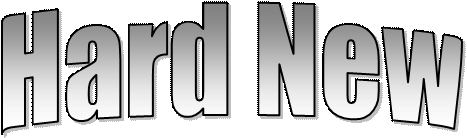
 Только в нашем магазине вы сможете найти последние новинки компьютерного мира
Только в нашем магазине вы сможете найти последние новинки компьютерного мира
Новейшая техника только у нас, Сотрудничество с заводами производителями!
|
Продолжение табл. 1.9
| Вариант 9 | |||
hardnew@albino.net
ОАО «Вектор» г. Сочи ул. Пляжная 34 тел -5-77-89

 «Вектор»
¨ Создание сайтов
¨ Раскрутка сайтов
¨ Веб - дизайн
¨ Работа с Интернет ресурсами
Правильное направление вашего бизнеса! «Вектор»
¨ Создание сайтов
¨ Раскрутка сайтов
¨ Веб - дизайн
¨ Работа с Интернет ресурсами
Правильное направление вашего бизнеса!
Поиск по сайту: |
Все материалы представленные на сайте исключительно с целью ознакомления читателями и не преследуют коммерческих целей или нарушение авторских прав. Студалл.Орг (0.363 сек.) |





 и увидишь:
и увидишь:




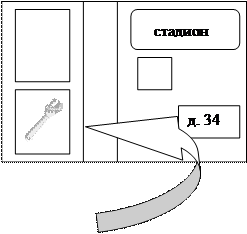

 Невысокие цены, высоко квалифицированные преподаватели - специалисты
Невысокие цены, высоко квалифицированные преподаватели - специалисты


 Intel Quattro *2 E7600
Intel Quattro *2 E7600